Để kiểm tra thông tin thiết lập trên máy chấm công, thực hiện như sau:
I. Kiểm tra máy chấm công đã được kết nối mạng chưa
II. Kiểm tra thông tin thiết lập trên máy chấm công
Chi tiết thực hiện như sau:
I. Kiểm tra máy chấm công đã được kết nối mạng chưa (Quan sát góc trên cùng bên phải màn hình của máy chấm công)
Khi thực hiện cắm mạng dây, quản lý cần chú ý đến biểu tượng 2 màn hình máy tính ![]() . (Nếu máy chấm công kết nối Wifi thì chú ý đến biểu tượng sóng Wifi)
. (Nếu máy chấm công kết nối Wifi thì chú ý đến biểu tượng sóng Wifi)
– Trường hợp trên biểu tượng 2 màn hình hiển thị dấu X đỏ => Máy chấm công chưa được kết nối mạng hoặc do đường truyền mạng gặp vấn đề. Lúc này, quản lý cần xem lại dây cắm mạng, đường truyền mạng.
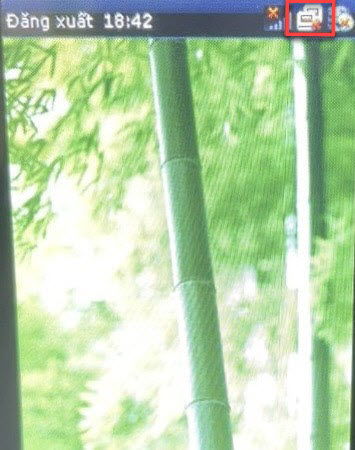
– Trường hợp trên 2 màn hình hiển thị màu xanh => Lúc này máy Chấm công đã được kết nối mạng
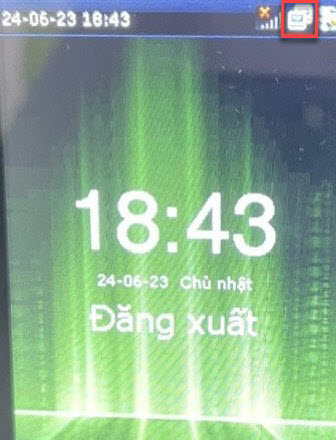
II. Kiểm tra thông tin thiết lập trên máy chấm công
1. Kiểm tra IP và Cổng kết nối
Bước 1: Chọn mục Thiết lập liên kết
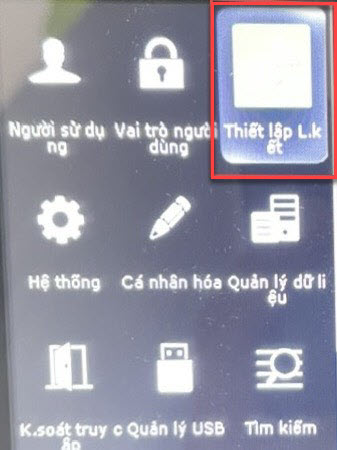
Bước 2: Kết nối mạng
– Nếu nhà hàng kết nối bằng Dây mạng: Chọn mục Ethernet
– Nếu nhà hàng kết nối bằng Wifi: Chọn mục Wifi
Lưu ý: Phần mềm chỉ đáp ứng kết nối một loại: Dùng mạng dậy hoặc dùng Wifi, không cho phép kết nối đồng thời cả hai
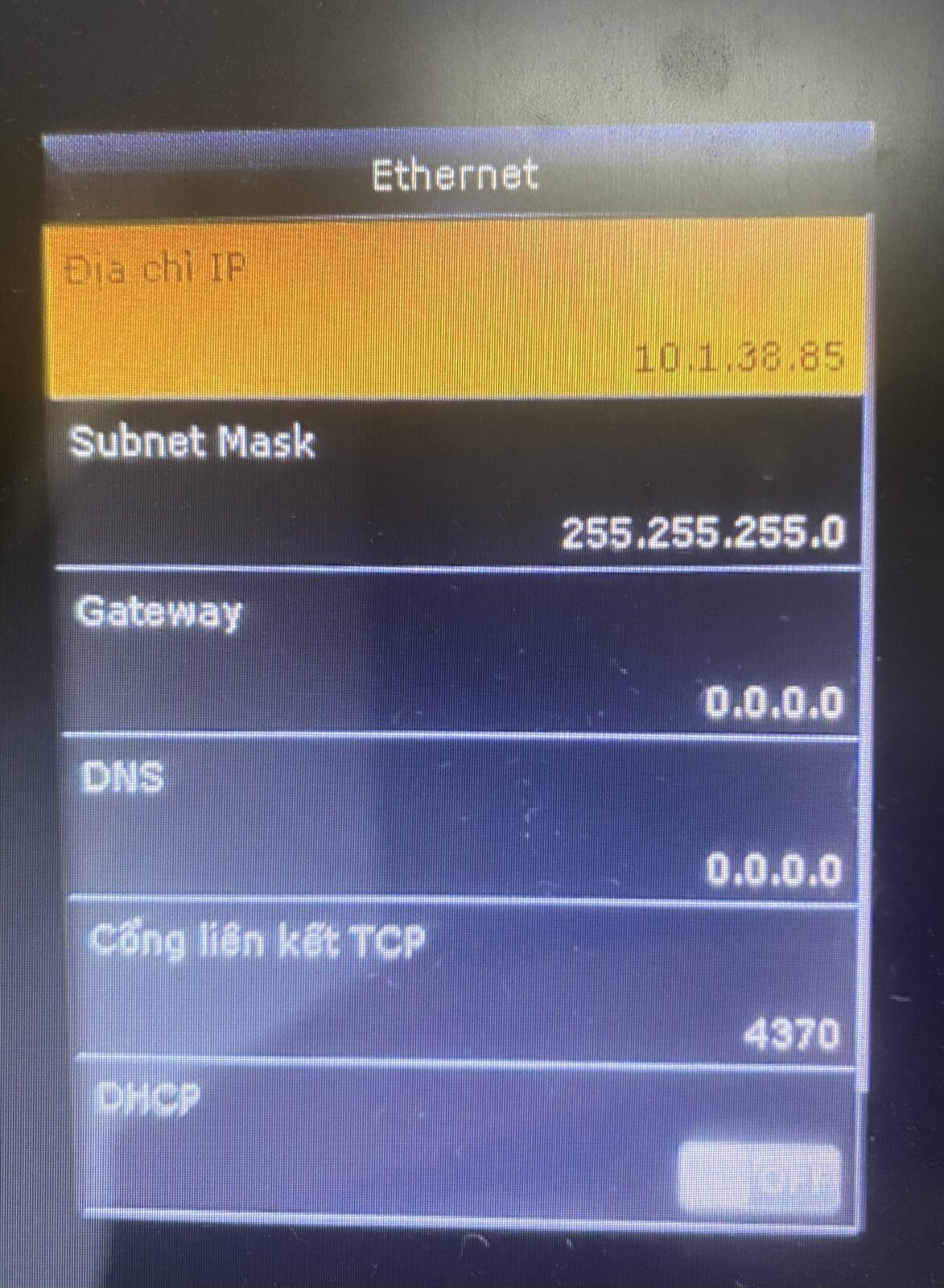
Bước 3: Bật/Tắt DHCP để cấp phát IP mới
Lưu ý: Sau khi bật DHCP để nhận địa chỉ IP mới, cần tắt lại DHCP để giữ IP tĩnh, tránh phải thiết lập lại sau này
Khi đã kết nối mạng thành công, nhấn nút OFF để bật DHCP và nhận địa chỉ IP mới
Ví dụ trong trường hợp này IP mới được cấp phát cho máy chấm công thay đổi từ 10.1.38.85 (Ảnh 1) thành 10.1.36.40 (Ảnh 2)
Sau đó, sao chép địa chỉ IP mới ra Word hoặc WordPad
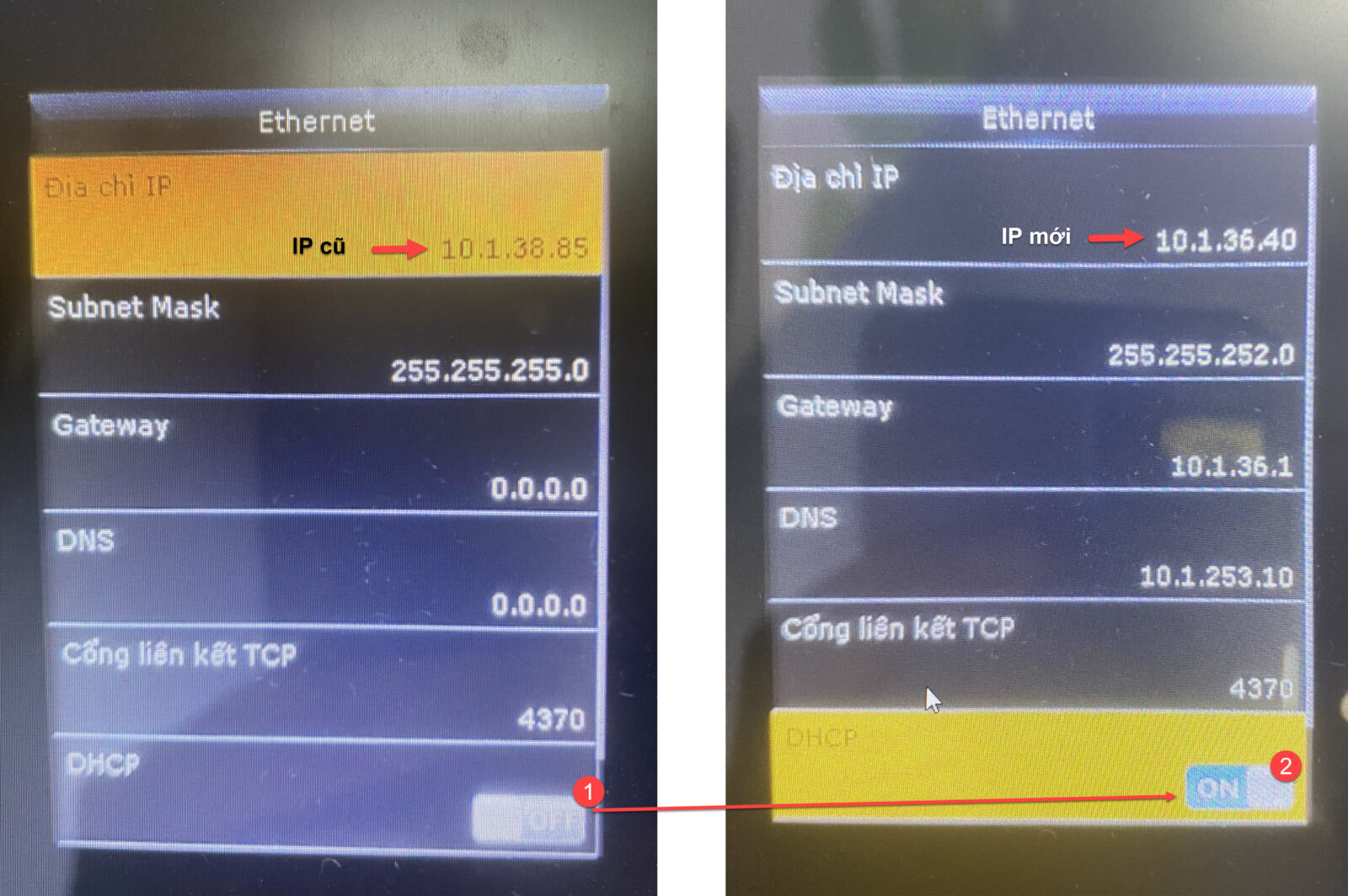
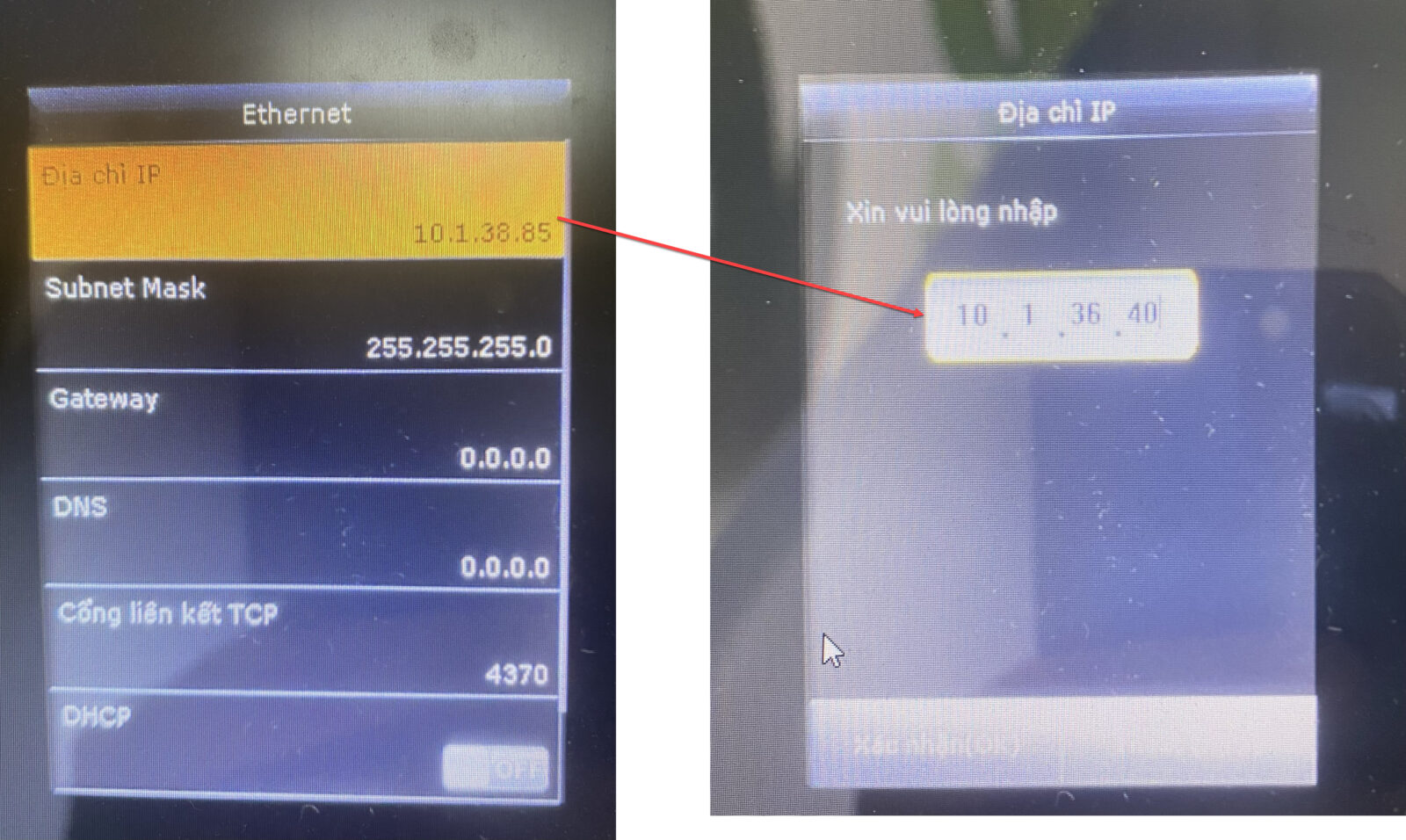
Lúc này, người dùng cần ghi nhớ thông tin, ví dụ như:
IP: 10.1.36.40
Cổng liên kết TCP: 4370 để thiết lập trên máy chấm công.
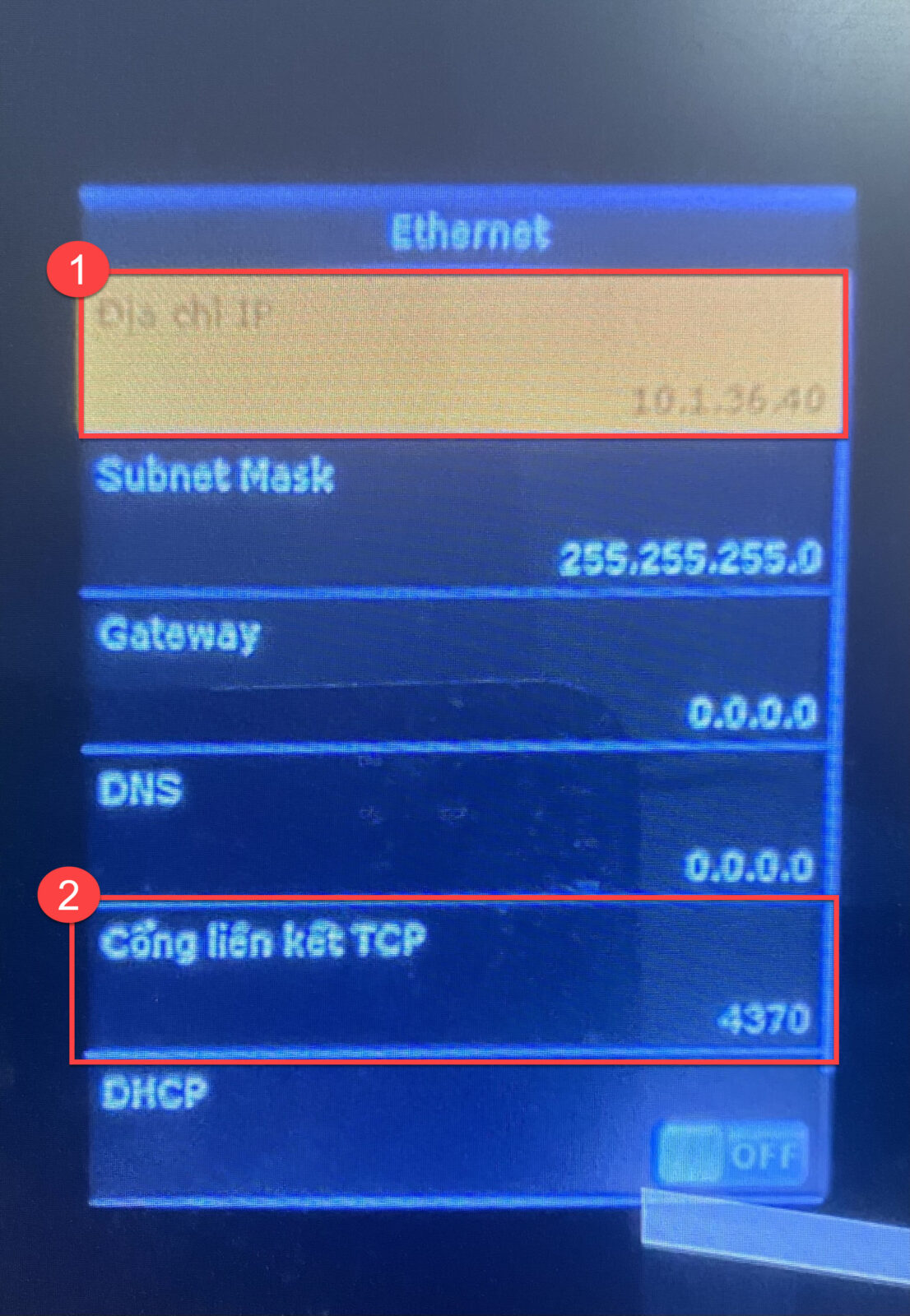
2. Kiểm tra mật mã
Bước 1: Chọn Kết nối PC
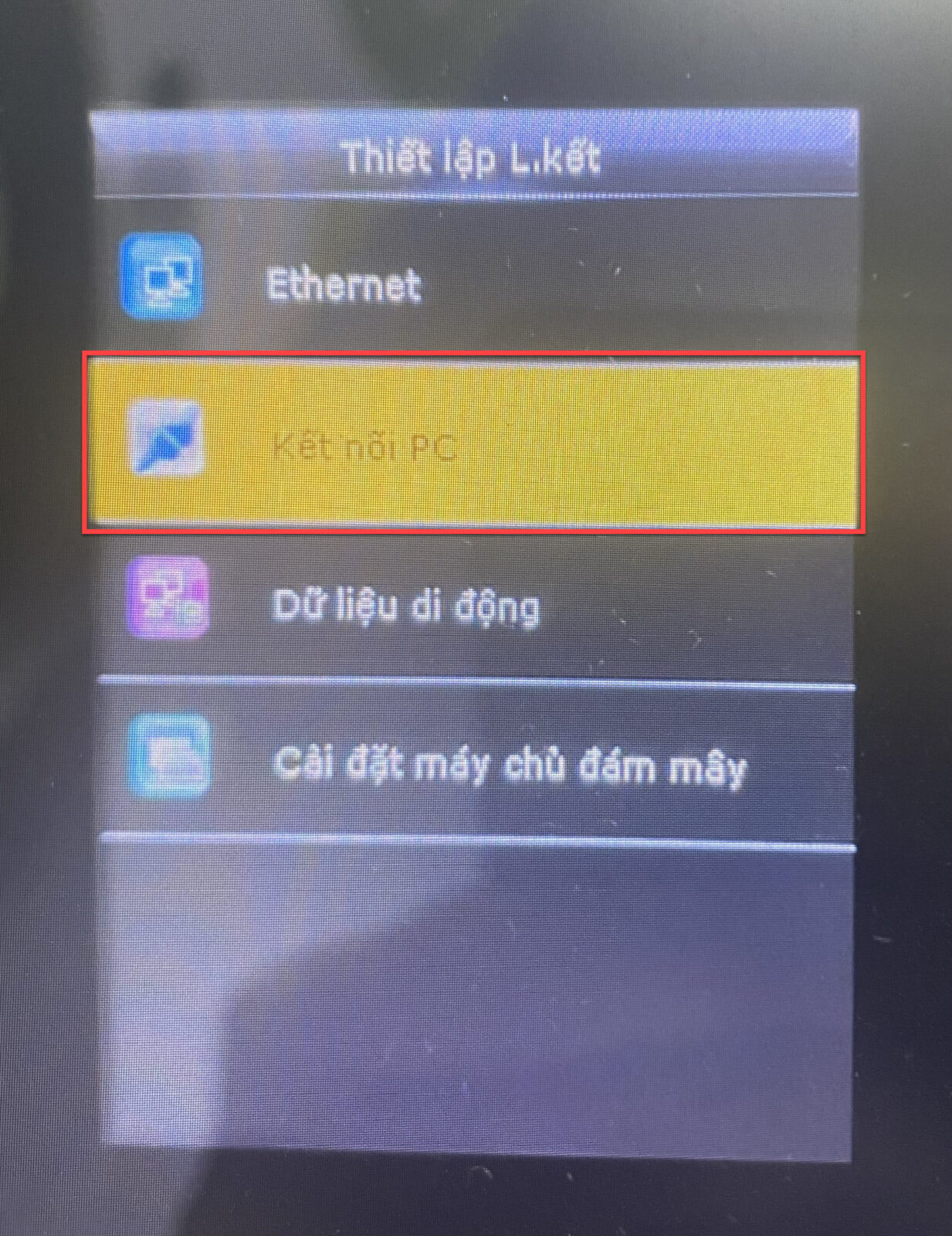
Bước 2: Ghi nhớ Mã số kết nối. Mật mã: 0 (Cho phép người dùng có thể thay đổi lại nếu cần)
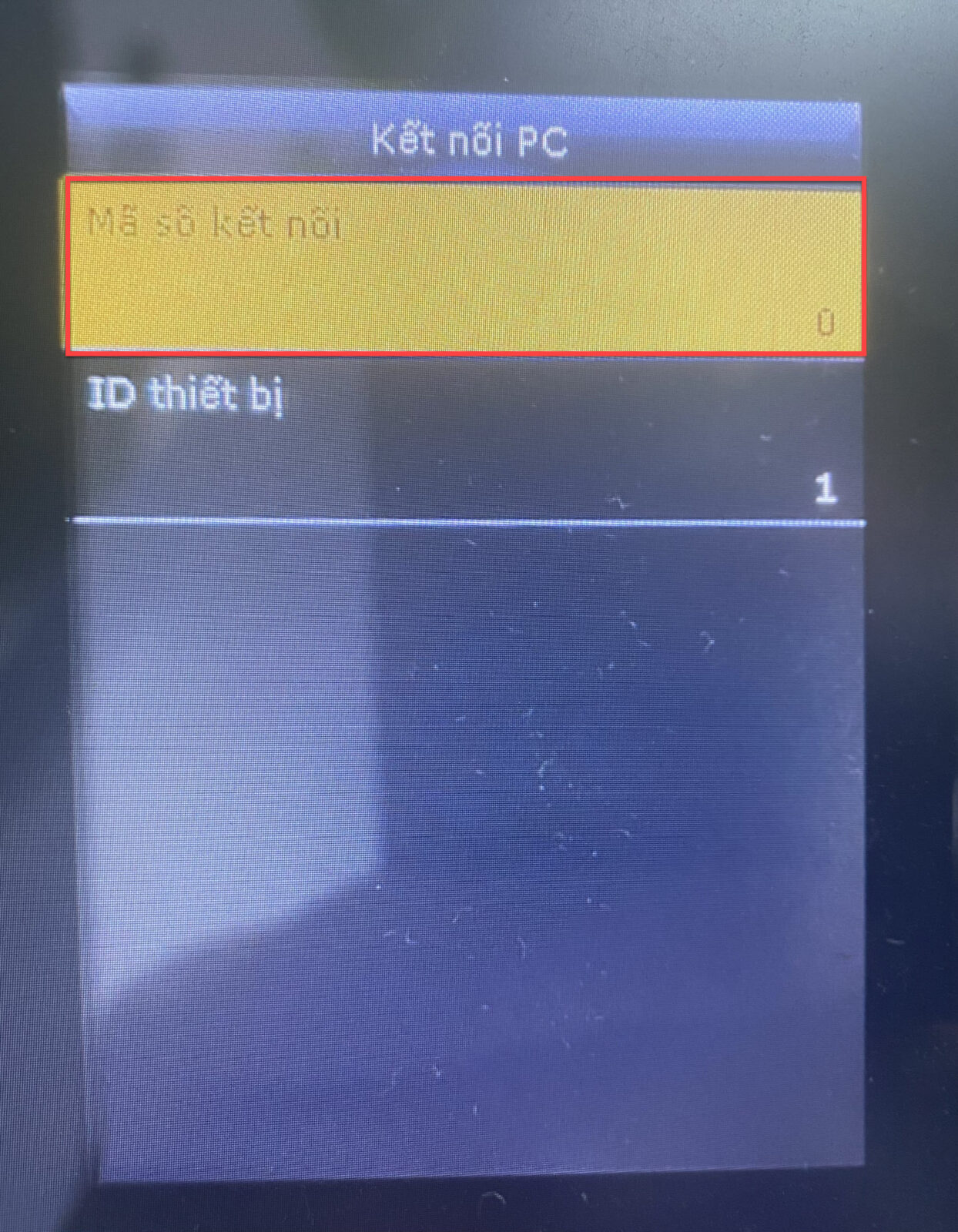
3. Kiểm tra máy tính PC đã kết nối đến máy chấm công chưa
Lưu ý: Máy tính (PC) và Máy chấm công cần kết nối cùng một dải mạng
Bước 1: Dưới góc trái màn hình, nhấn vào biểu tượng ![]() tìm kiếm và nhập cmd để tìm Command Prompt. Sau đó, nhấn Open để mở chương trình.
tìm kiếm và nhập cmd để tìm Command Prompt. Sau đó, nhấn Open để mở chương trình.
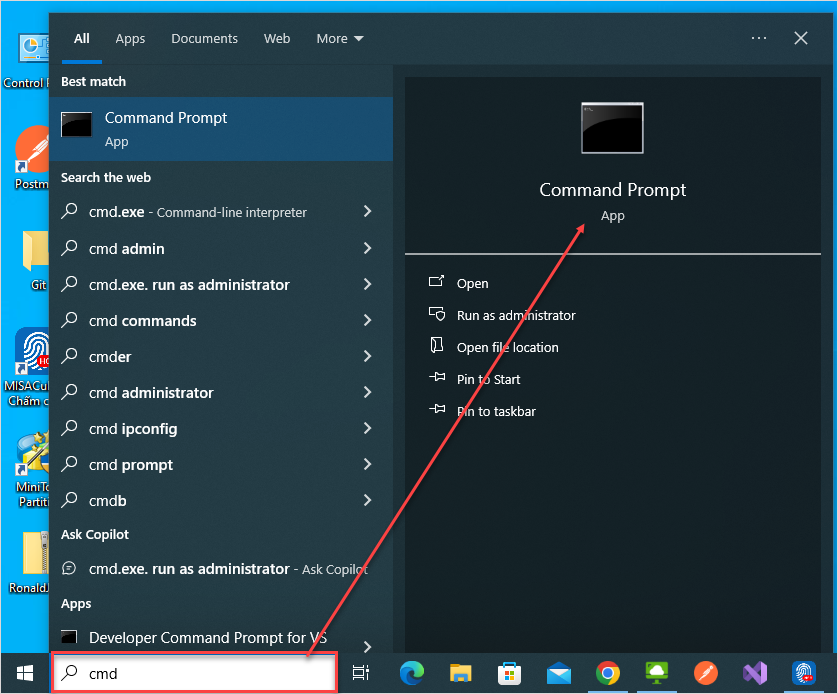
Bước 2: Trên màn hình Command Prompt, nhập lệnh: ping < IP mấy chấm công> -t
Ví dụ: ping 10.1.36.40 -t
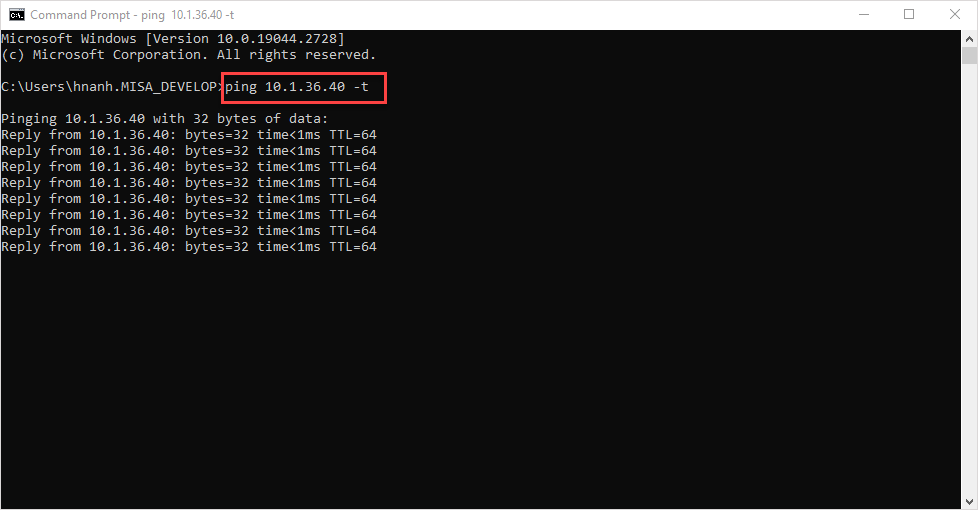
Lưu ý: Trong trường hợp Máy tính (PC) và Máy chấm công chưa liên kết. Người dùng cần kiểm tra lại đường truyền mạng của cả hai thiết bị, đảm bảo dây kết nối mạng được cắm chắc chắn và khởi động lại máy tính (PC) cũng như Máy chấm công
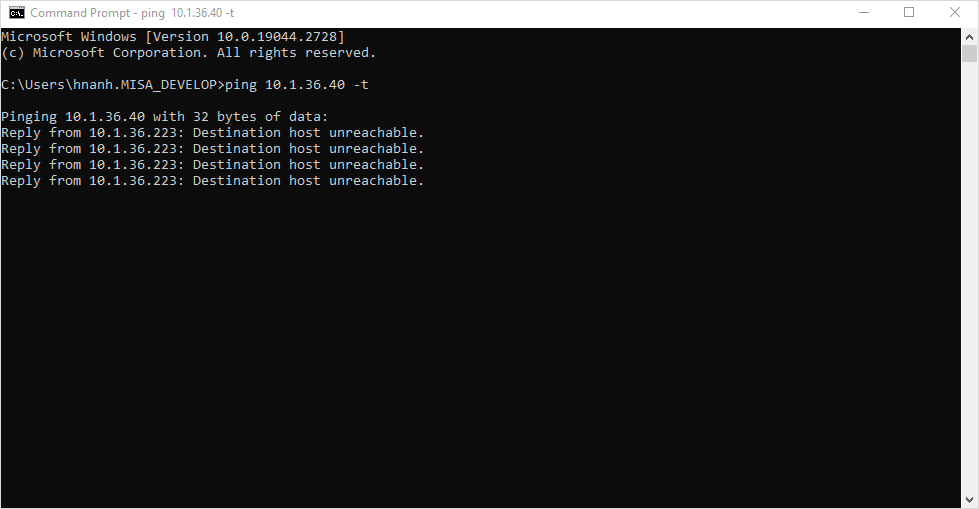
4. Thiết lập trên CukCuk chấm công
Sau khi đảm bảo thông tin kết nối đã được thiết lập thành công, người dùng truy cập vào CukCuk chấm công và nhập thông tin IP, Cổng và Mã kết nối theo hướng dẫn trong phần II. Kiểm tra thông tin thiết lập trên máy chấm công
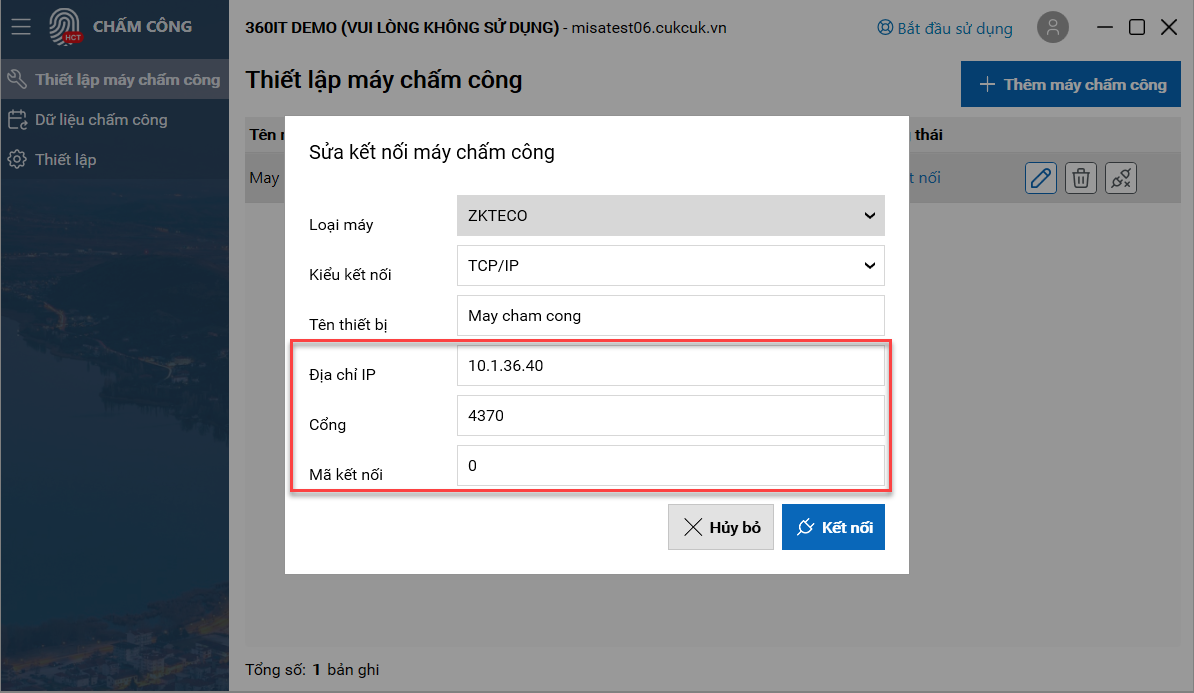
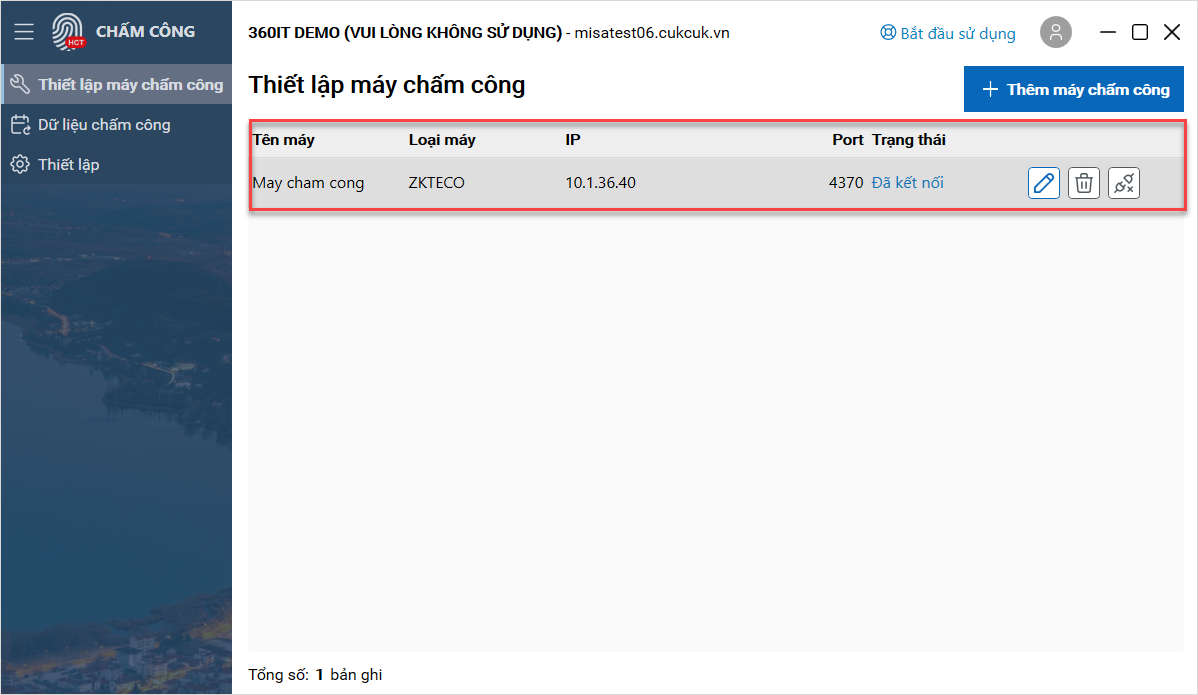
Chúc Anh/Chị thực hiện thành công!











